В течение учебного года появляется потребность вносить изменения в рабочую программу по предмету. В этом случае вносить изменения нужно в календарно-тематическое планирование.
Как редактировать календарно-тематическое планирование
Чтобы отредактировать календарно-тематическое планирование (КТП), выполните следующие действия:
Шаг 1. Выберите «Учебный процесс» → «Поурочное планирование».
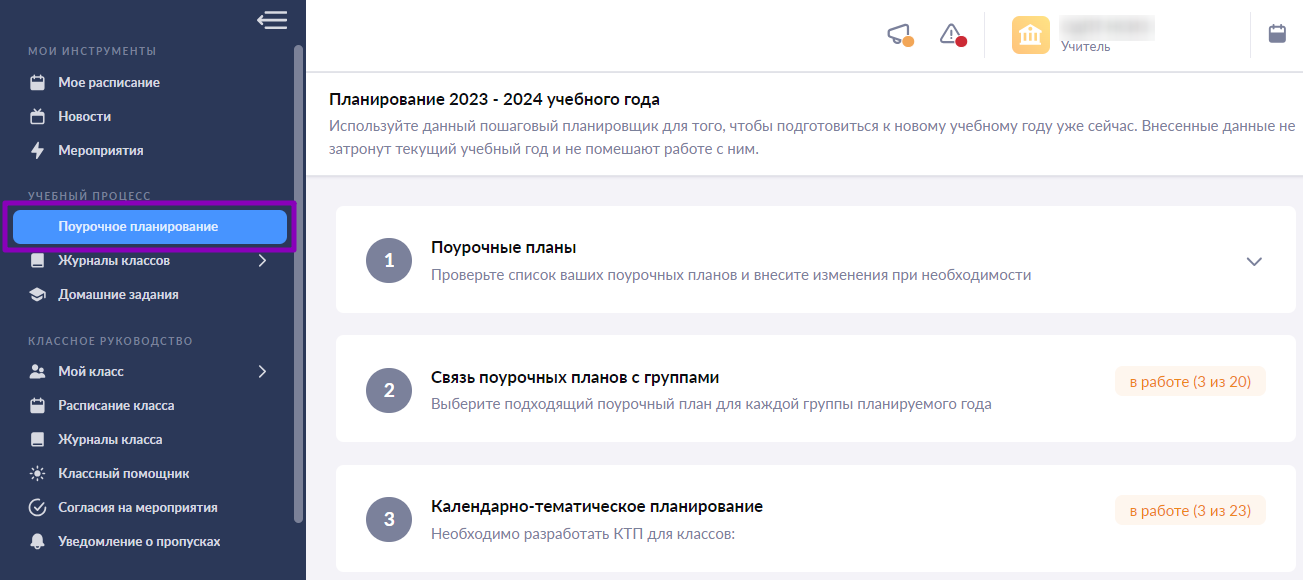
Переход в раздел «Поурочное планирование»
Шаг 2. Нажмите на блок «Календарно-тематическое планирование».

Блок «Календарно-тематическое планирование»
Шаг 3. Войдите в нужный календарно-тематический план и нажмите на кнопку «Редактировать».
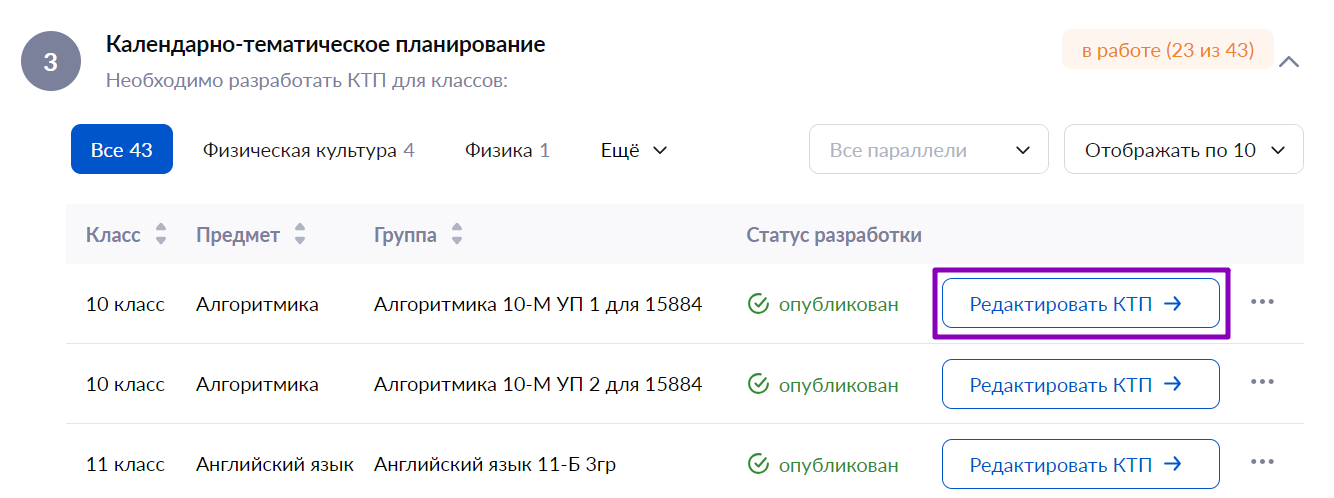
Редактирование календарно-тематического плана
Шаг 4. Отредактируйте календарно-тематическое планирование.
1. Добавьте новые уроки или темы.
2. Нажмите на «Перетащить» ![]() и перетащите урок, чтобы изменить его порядок в поурочном планировании.
и перетащите урок, чтобы изменить его порядок в поурочном планировании.
3. Нажмите на «Переместить» ![]() , чтобы переместить урок в другую тему поурочного планирования.
, чтобы переместить урок в другую тему поурочного планирования.
4. Нажмите на «Копировать» ![]() , чтобы скопировать урок.
, чтобы скопировать урок.
5. Нажмите на «Карандаш» ![]() , чтобы отредактировать название урока или отметить урок как урок контроля знаний.
, чтобы отредактировать название урока или отметить урок как урок контроля знаний.
6. Нажмите на «Корзину» ![]() , чтобы удалить урок.
, чтобы удалить урок.
7. Нажмите на «+Добавить дидактические единицы», чтобы добавить дидактические единицы.
8. Наведите курсор мыши на уже прикрепленные дидактические единицы и нажмите на «Крестик» ![]() , чтобы удалить дидактическую единицу.
, чтобы удалить дидактическую единицу.
9 Нажмите на «Справку» ![]() , чтобы перейти в «Библиотеку» и ознакомиться с содержанием прикрепленного материала.
, чтобы перейти в «Библиотеку» и ознакомиться с содержанием прикрепленного материала.
10. Нажмите на «Корзину» ![]() , чтобы удалить прикрепленный материал.
, чтобы удалить прикрепленный материал.
11. Нажмите на «Три точки» ![]() , чтобы скрыть отображение материала для обучающихся.
, чтобы скрыть отображение материала для обучающихся.
12. Нажмите на «Добавить материал», чтобы прикрепить к уроку материал из «Библиотеки».
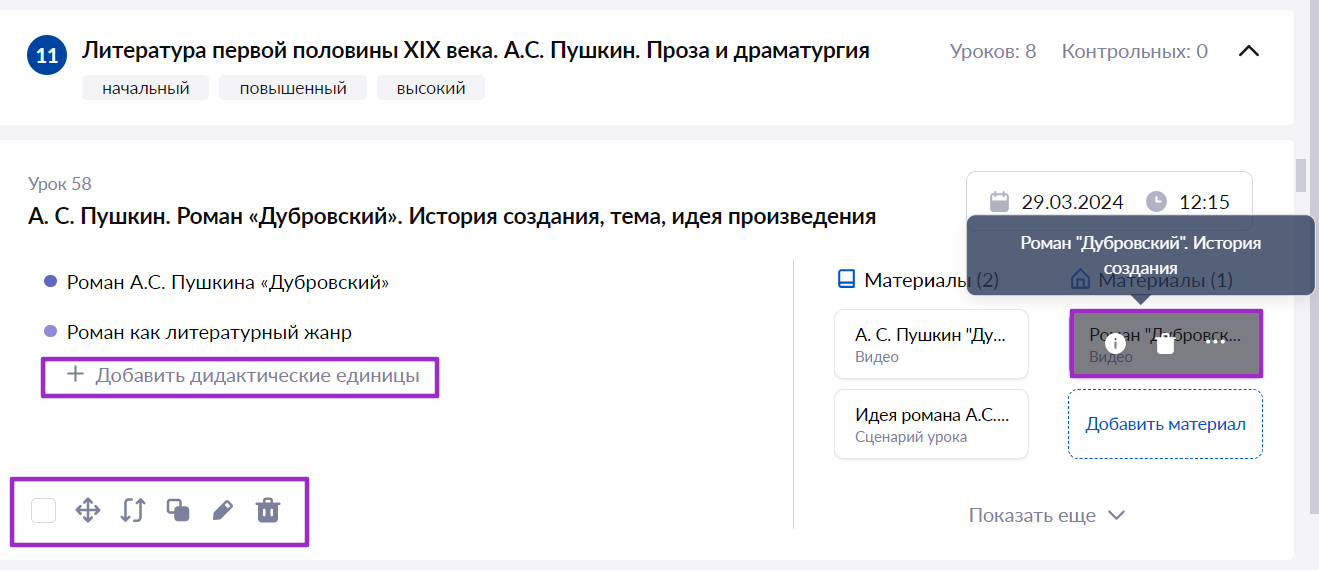
Редактирование урока и материалов
13. Нажмите на ![]() , чтобы выделить несколько уроков:
, чтобы выделить несколько уроков:
- нажмите на кнопку «Объединить», чтобы объединить темы нескольких уроков в один урок
- нажмите на кнопку «Удалить», чтобы удалить выделенные уроки
- нажмите на кнопку «Перенести в тему», чтобы перенести выделенные уроки в другую тему
- нажмите «Сбросить», чтобы снять выделение с выбранных уроков
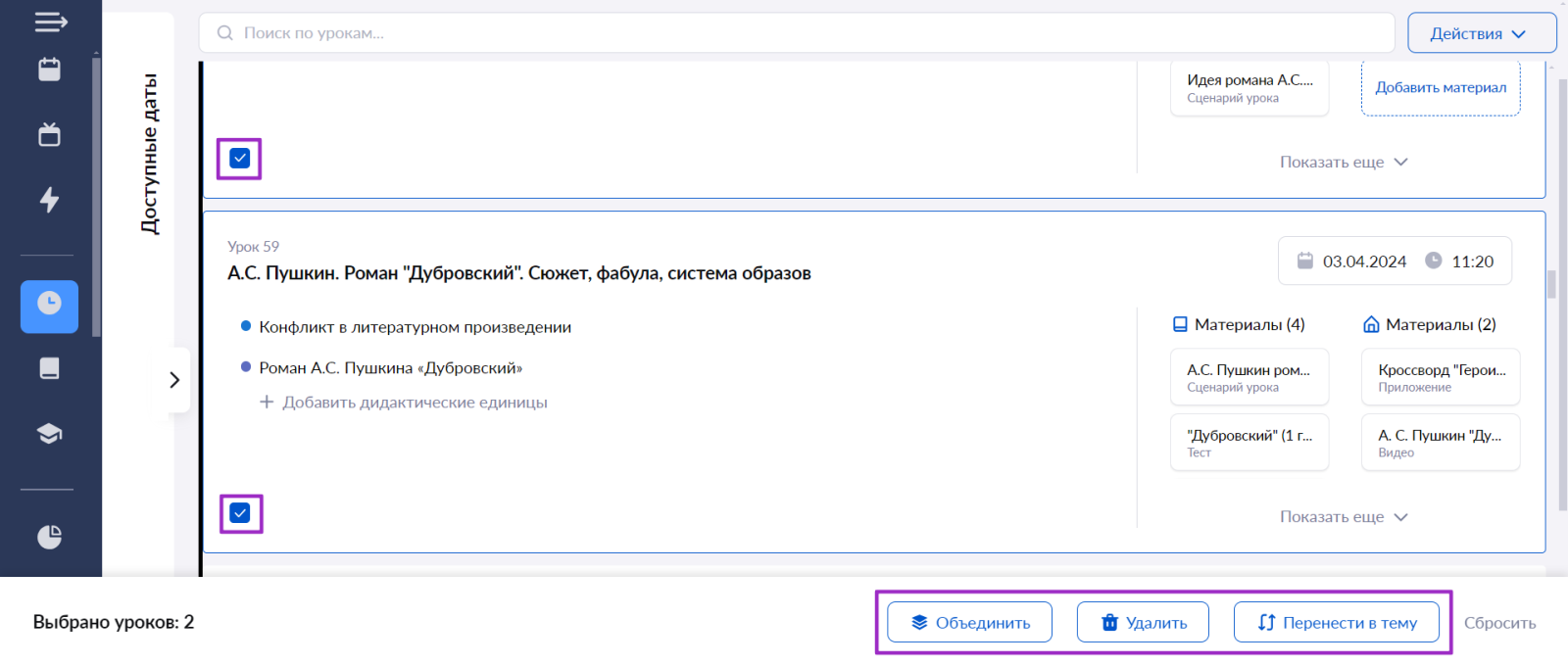
Действия с несколькими уроками
Шаг 5. Нажмите на кнопку «Действия».
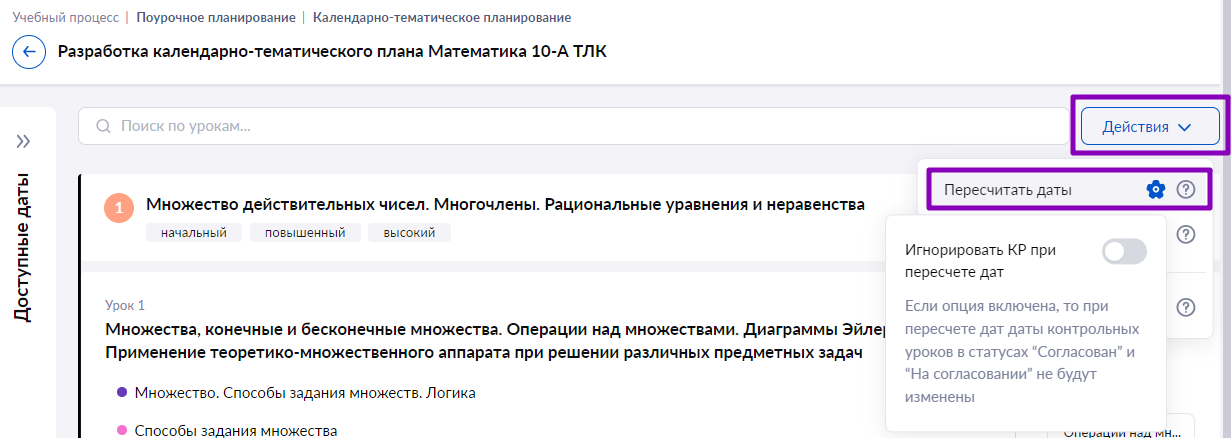
Кнопка «Действия»
- Функция «Пересчитать даты» необходима, чтобы автоматически переназначить даты всех уроков. Система распределит все уроки по датам расписания автоматически.
- Настройка
 «Игнорировать КР при пересчете дат» необходима, чтобы повторно не согласовывать контрольные работы с завучем.
«Игнорировать КР при пересчете дат» необходима, чтобы повторно не согласовывать контрольные работы с завучем.
- Функция «Достроить даты» необходима, чтобы автоматически назначить даты к урокам без дат. Даты остальных уроков не будут затронуты.

Функция «Достроить даты»
Шаг 6. Нажмите на «Пересчитать даты» или «Достроить даты» при необходимости.
Шаг 7. Нажмите на кнопку «Опубликовать».
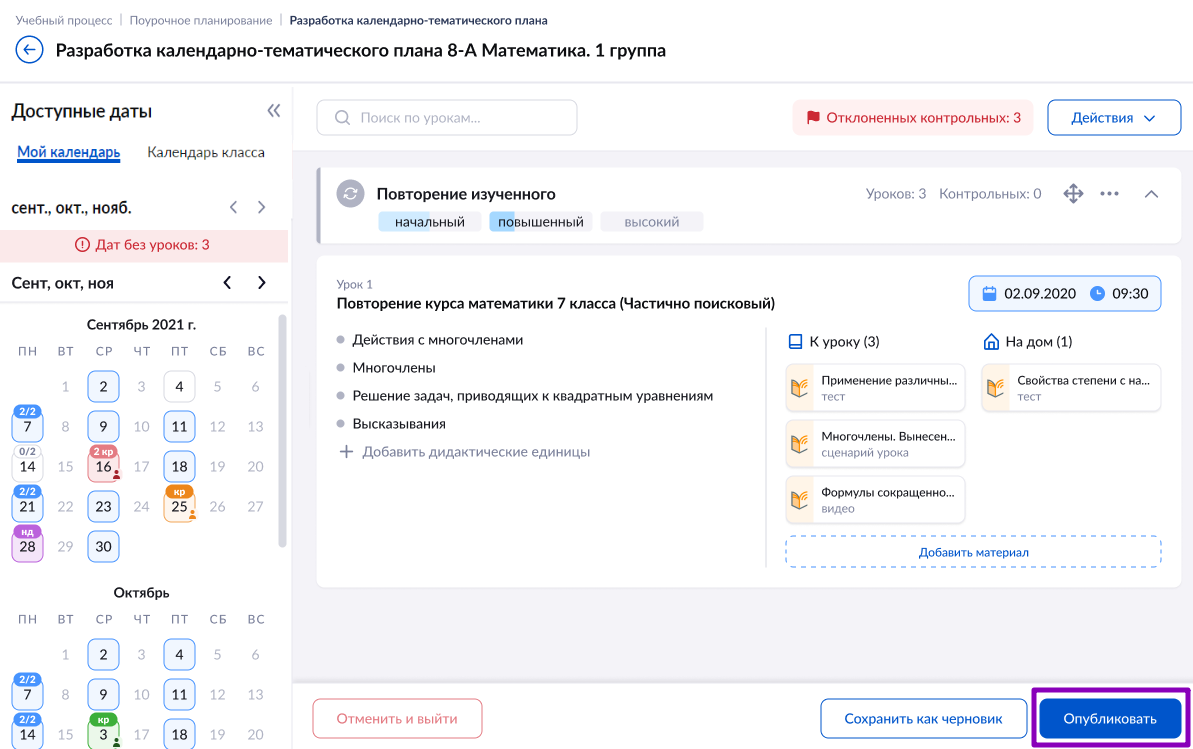
Публикация календарно-тематического планирования
Шаг 8. Подтвердите отправку контрольных работ на согласование завучем, если были произведены изменения дат. → Нажмите на кнопку «Отправить на согласование».
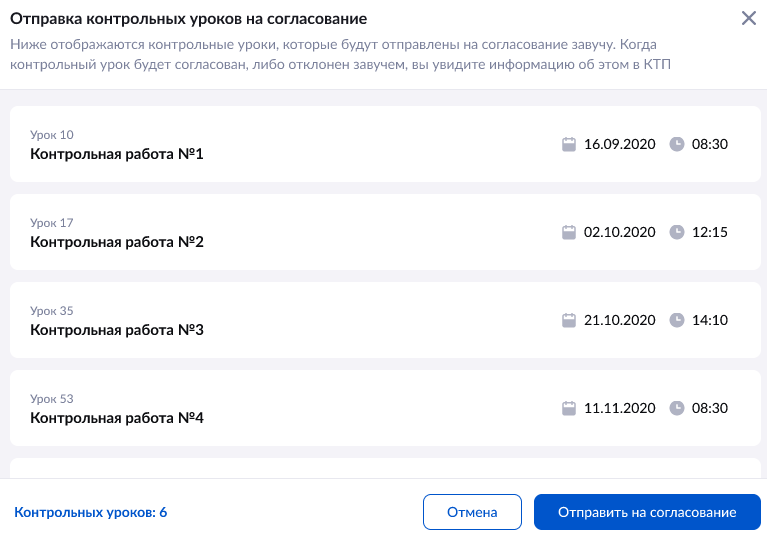
Отправка контрольных работ на согласование
Как сохранить КТП как поурочный план
Календарно-тематическое планирование можно сохранить как поурочный план и использовать в следующем учебном году. Для сохранения КТП в качестве поурочного плана выполните следующие действия:
Шаг 1. Выберите «Учебный процесс» → «Поурочное планирование».
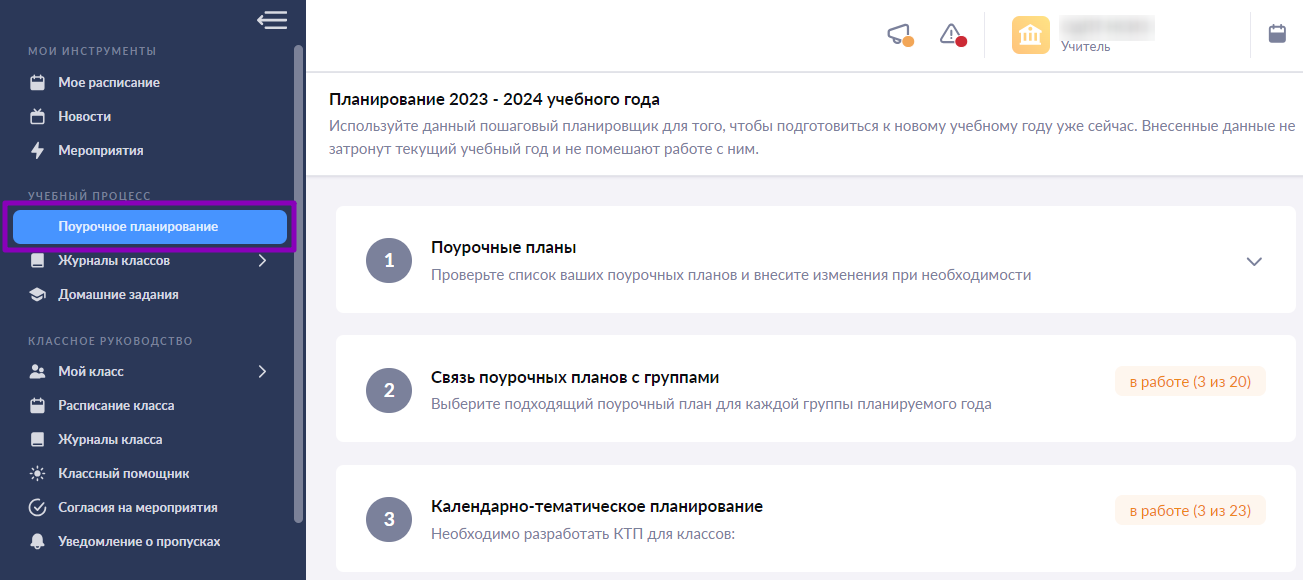
Переход в раздел «Поурочное планирование»
Шаг 2. Нажмите на блок «Календарно-тематическое планирование».

Блок «Календарно-тематическое планирование»
Шаг 3. Выберите нужный календарно-тематический план, нажмите на «Три точки» ![]() и выберите пункт «Сохранить как поурочный».
и выберите пункт «Сохранить как поурочный».
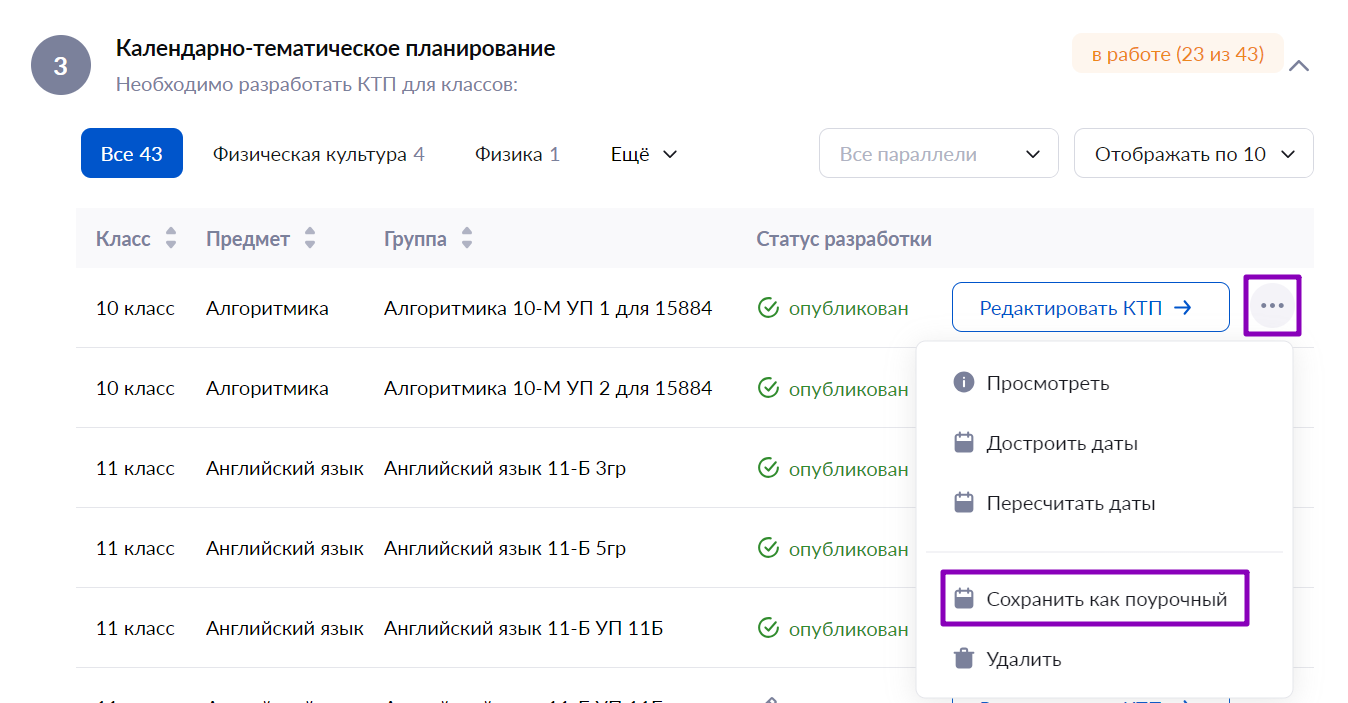
Сохранение КТП как поурочный план
Шаг 4. Отредактируйте при необходимости название поурочного плана и нажмите на кнопку «Создать поурочный план».
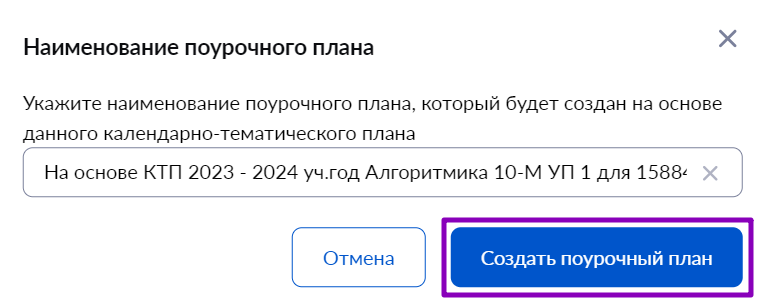
Подтверждение сохранения
Сохраненное КТП отобразится в блоке «Поурочные планы».
Шаг 5. Сохраните поурочное планирование для использования в следующем учебном году. Подробнее читайте в инструкции по ссылке.
Как перенести отклоненный контрольный урок на другую дату
Уроки, отмеченные в поурочном плане как контрольные, может согласовывать или отклонять завуч образовательной организации.
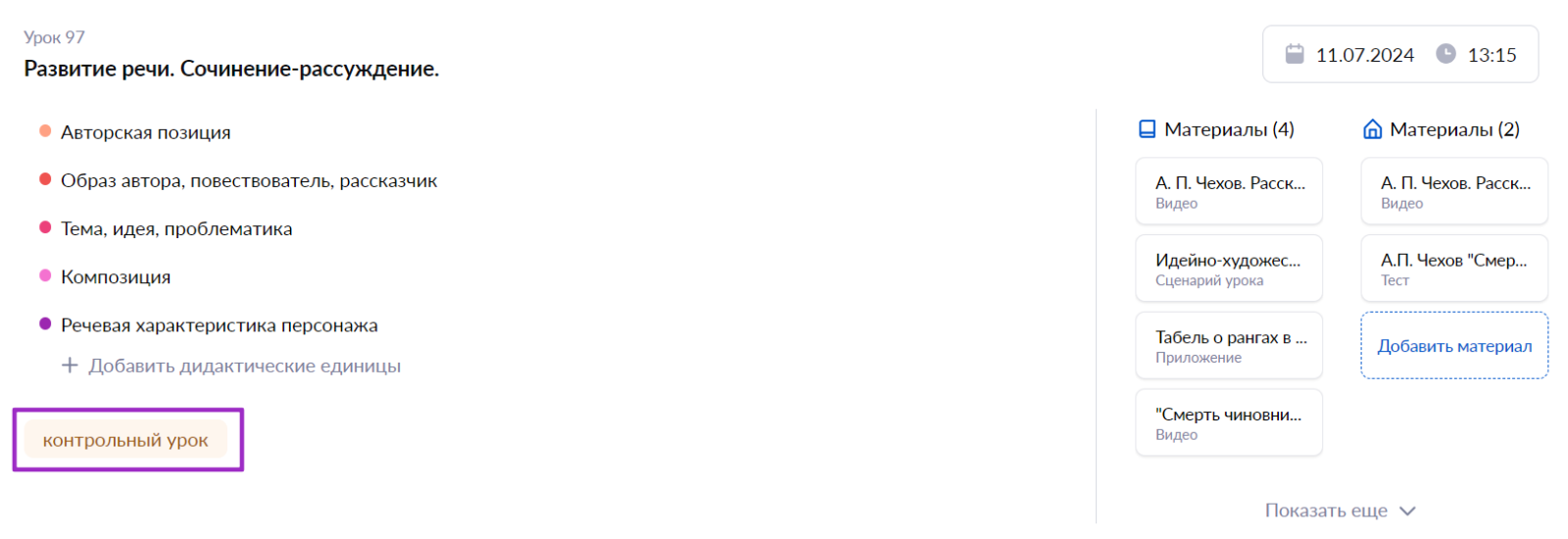
Отметка «Контрольный урок»
При отклонении контрольной работы завучем необходимо перенести дату контрольной работы на другой день. Для этого выполните следующие действия:
Шаг 1. Выберите «Учебный процесс» → «Поурочное планирование».
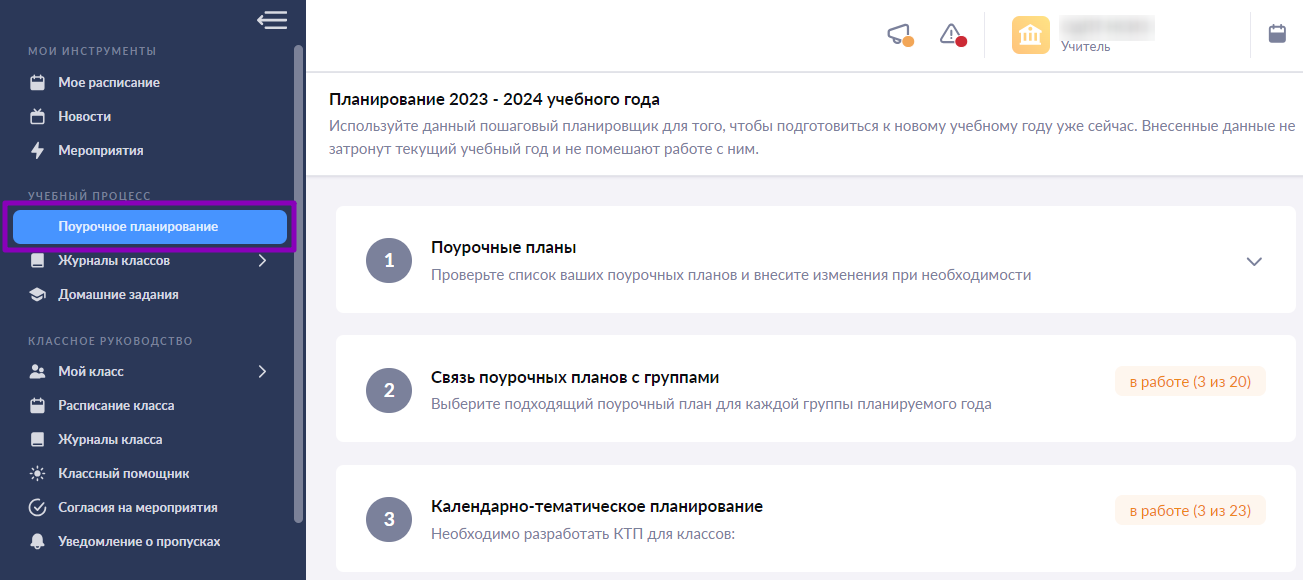
Переход в раздел «Поурочное планирование»
Шаг 2. Нажмите на блок «Календарно-тематическое планирование».

Блок «Календарно-тематическое планирование»
Шаг 3. Выберите нужный КТП и нажмите на кнопку «Редактировать».
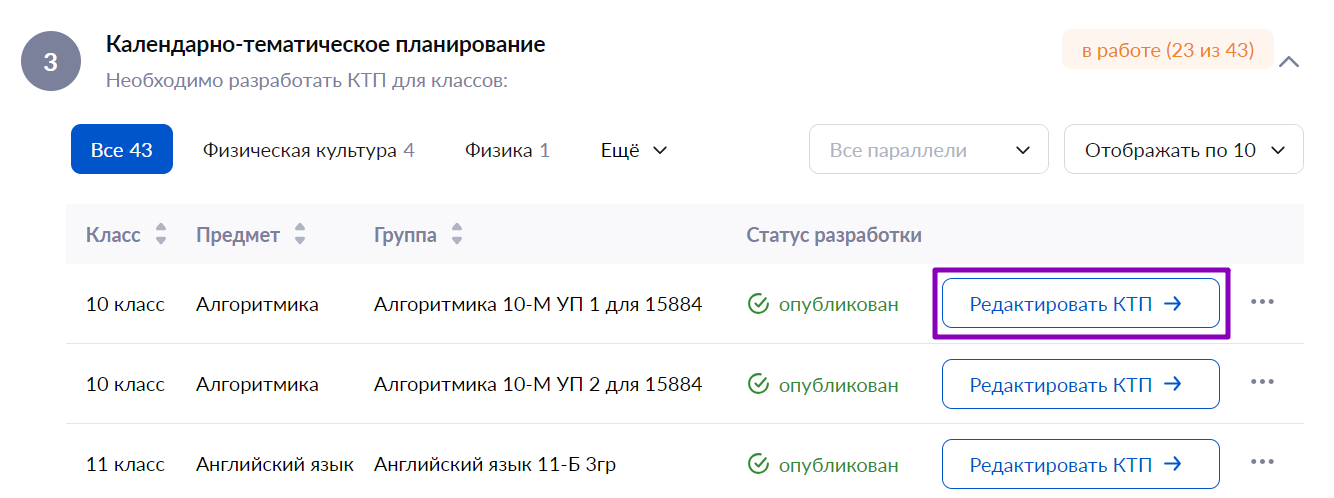
Редактирование календарно-тематического плана
Шаг 4. Нажмите на кнопку «Отклоненных контрольных».
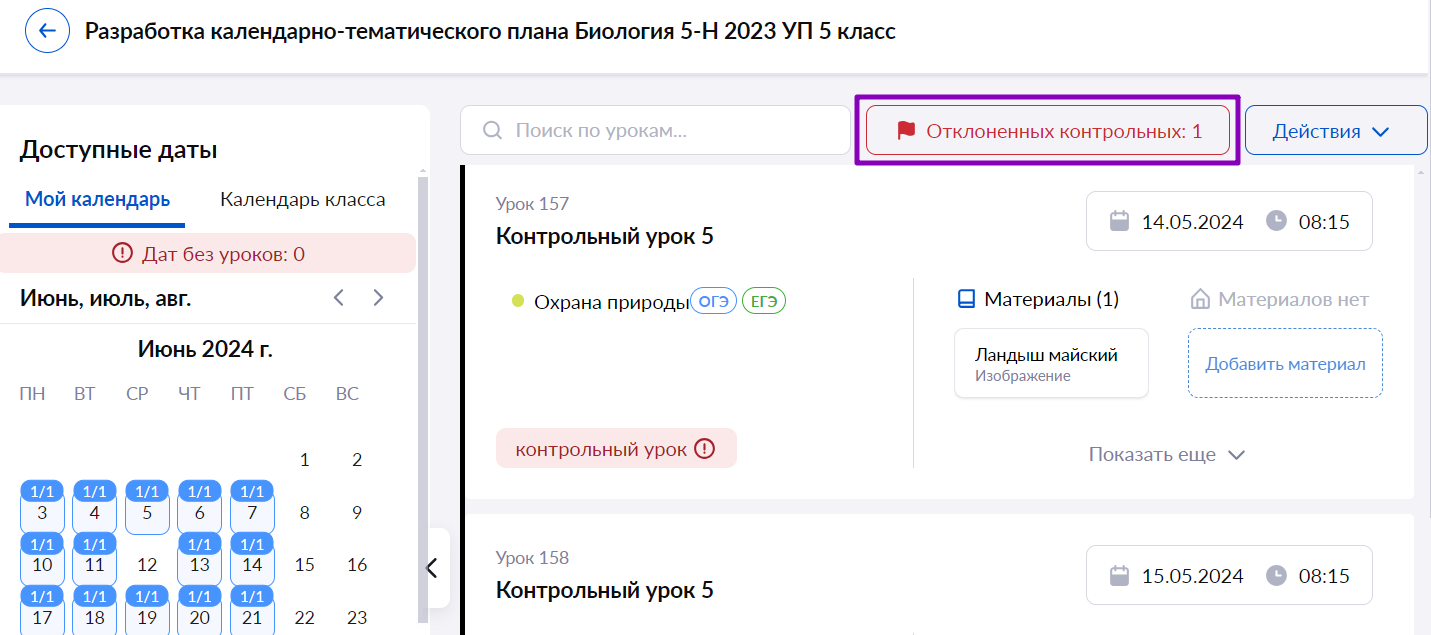
Поиск отклоненных контрольных работ
Шаг 5. Наведите курсор мыши на урок и нажмите на «Карандаш» ![]() .
.
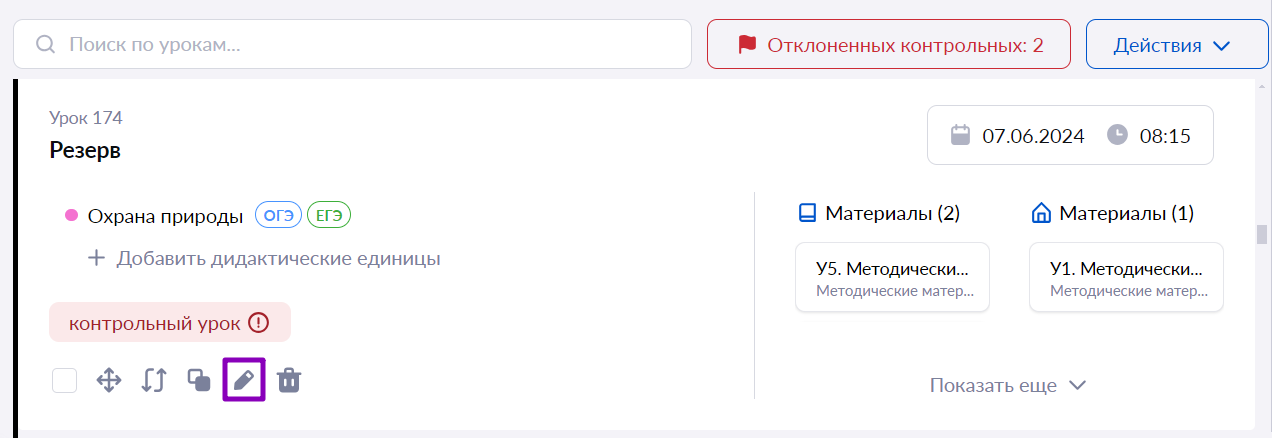
Редактирование отклоненного контрольного урока
Шаг 6. Нажмите на переключатель контрольных уроков. Нажмите на кнопку «Сохранить урок».
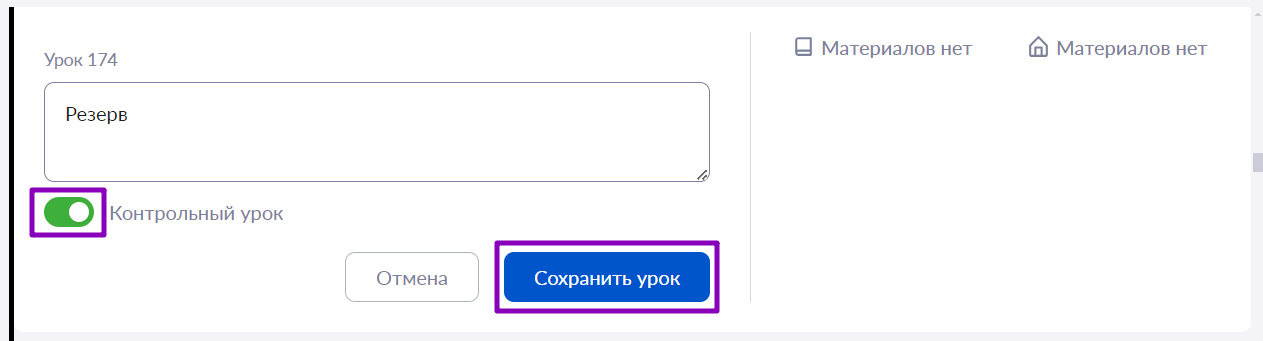
Отключение переключателя контрольных уроков
Шаг 7. Найдите из списка урок, который вы хотите сделать контрольным, и наведите на него курсор мыши. Нажмите на «Карандаш» ![]() .
.
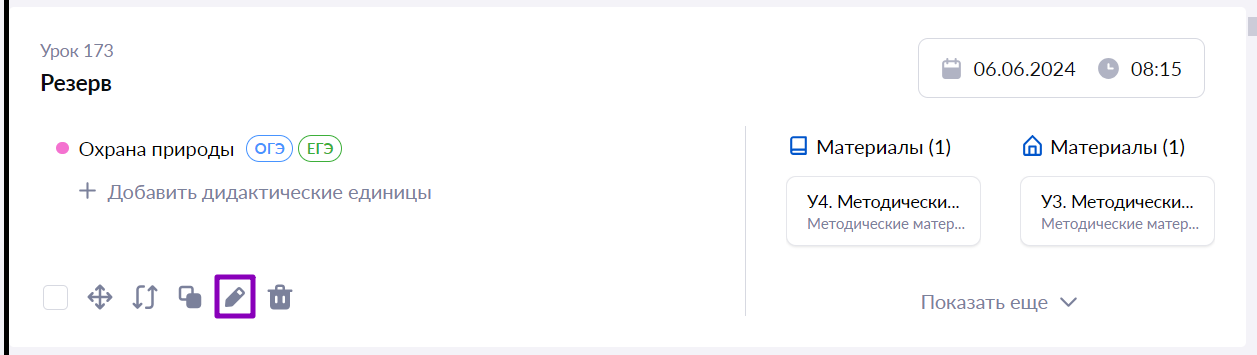
Редактирование урока
Шаг 8. Нажмите на переключатель контрольных уроков. Нажмите на кнопку «Сохранить урок».
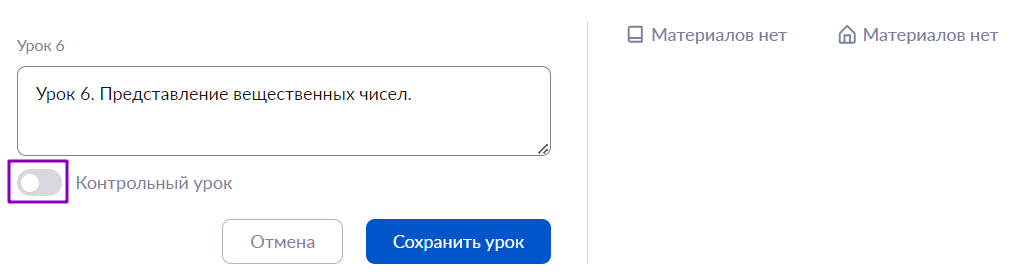
Сохранение редактирования
Шаг 9. Нажмите на кнопку «Опубликовать».
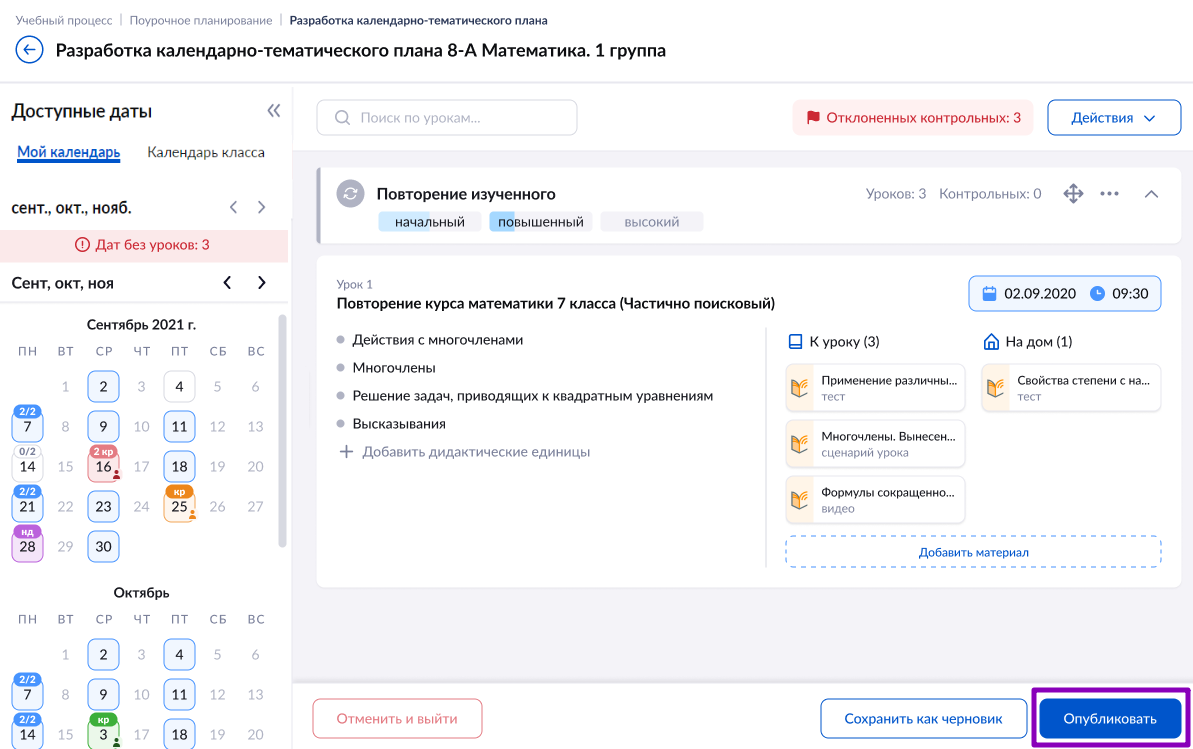
Публикация календарно-тематического планирования
Шаг 10. Подтвердите отправку контрольных работ на повторное согласование завучем.
Нажмите на кнопку «Отправить на согласование».
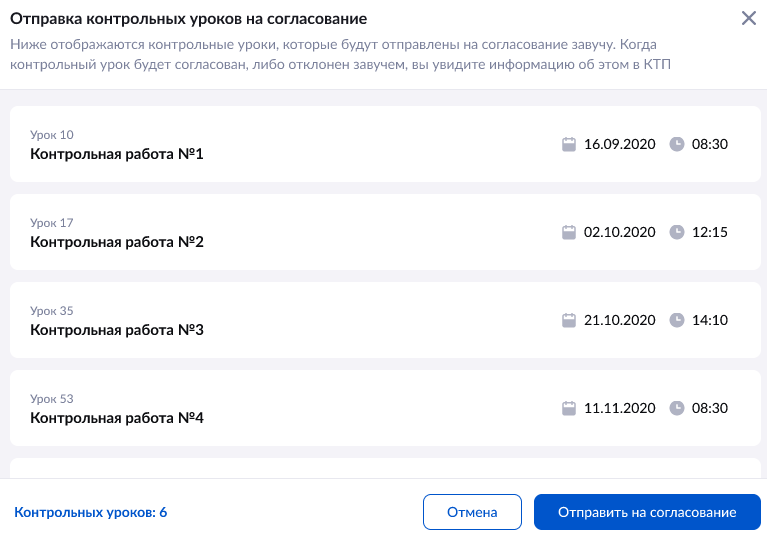
Отправка контрольных работ на согласование
Оглавление